Konfigurowanie kanału Facebook
Dotyczy: Dynamics 365 Contact Center—embedded, Dynamics 365 Contact Center—standalone i Dynamics 365 Customer Service
Notatka
Copilot Studio Nazwa bota zostanie zmieniona na agent funkcji Copilot (agent lub agent AI). Nazwa człowieka agent została zmieniona na przedstawiciela działu obsługi klienta (przedstawiciela działu obsługi klienta lub przedstawiciela). Możesz natknąć się na odwołania do starych i nowych terminów podczas aktualizowania interfejsu użytkownika, dokumentacji i zawartości szkoleniowej produktu.
Wielu klientów używa społecznościowych kanałów komunikacyjnych, takich jak Facebook na potrzeby własnych potrzeb komunikacyjnych. Wiele osób woli także korzystać z kanałów komunikacyjnych, aby nawiązać kontakt z firmami. Asynchroniczny charakter tych kanałów zapewnia klientom obsługę problemów w sposób i w czasie znajdowanie czasu. Ta zdolność jest przeciwieństwom kanałów czasu rzeczywistego, takich jak Czat dotyczący usługi Dynamics 365 Customer Service, gdzie sesja kończy się po zamknięciu okna rozmowy.
Uwaga
Jeśli tokeny dostępu są używania w Facebook, należy je odświeżać co 60 dni lub w zależności od potrzeb, ponieważ mogą one losowo wygasać. Więcej informacji: Tokeny dostępu do Facebook
Wymagania wstępne
Upewnij się, że są spełnione następujące wymagania wstępne:
- Utwórz stronę Facebook. Więcej informacji: Tworzenie strony i zarządzanie nią
- Włącz program Messenger. Więcej informacji: Obsługa wiadomości
- Utwórz aplikację Facebook. Więcej informacji: Opracowywanie aplikacji
- Zaloguj się do witryny dewelopera w serwisie Facebook lub utwórz konto, a następnie wykonaj następujące kroki:
- Wybierz pozycję Moje aplikacje, a następnie wybierz pozycję Utwórz aplikację.
- Na stronie Czy wiesz, co ma zrobić Twoja aplikacja? wybierz opcję Inne, a następnie wybierz przycisk Dalej.
- Na stronie Wybieranie typu aplikacji wybierz opcję Firma, a następnie wpisz nazwę aplikacji i adres e-mail kontaktu.
- Na stronie Dodawanie produktów do aplikacji wybierz opcję Komunikator, a następnie wybierz opcję Skonfiguruj.
- Na stronie Ustawienia komunikatora zaznacz opcję Dodaj lub usuń strony, a następnie dodaj utworzoną stronę Facebook. Po dodaniu strony zostanie wyświetlony identyfikator strony i opcja wygenerowania tokenu.
- Jeśli korzystasz ze środowiska testowego, skonfiguruj konta testowe w Facebook, aby przedstawiciele działu obsługi klienta (przedstawiciele serwisu lub przedstawiciele) mogli wysyłać i odbierać wiadomości w Customer Service: Przejdź do Role aplikacji>Role>Testerzy (Dodaj testerów).
- Wartości dla identyfikatora aplikacji i tajnego wpisu aplikacji z pól Identyfikator aplikacji i Wpis tajny aplikacji w aplikacji Facebook >Ustawienia>Podstawowe.
Uprawnienia i role
Poniższe role i uprawnienia Facebook są wymagane dla integracji aplikacji Facebook z aplikacją Obsługa wielokanałowa dla Customer Service.
Użytkownicy Facebook, którzy nie mają roli w aplikacji Facebook muszą mieć uprawnienie
pages_messaging, aby wysyłać wiadomości do strony Facebook z aplikacji Obsługa wielokanałowa dla Customer Service. Właściciel aplikacji musi udostępnić uprawnieniepages_messaging, aby użytkownicy mogli wysyłać wiadomości. Więcej informacji: pages_messagingJeśli używasz aplikacji Facebook w trybie projektowania, na stronę mogą wysyłać wiadomości tylko użytkownicy Facebook, którzy mają role w aplikacji Facebook. Wiadomości mogą być odbierane przez firmę lub przekazywane do Obsługa wielokanałowa dla Customer Service. Więcej informacji: Role aplikacji
Aby aplikacja Obsługa wielokanałowa dla Customer Service była w stanie pobrać nazwę użytkownika klienta z Facebook, klient musi zażądać w aplikacji Facebook dostępu do profilu użytkownika zasobu biznesowego. Więcej informacji: Dostęp do profilu użytkownika zasobu biznesowego
Oświadczenie o ochronie prywatności
Jeśli włączysz tę funkcję, dane będą udostępniane za pomocą Facebook i wypłyną poza granice geograficzne i granice zgodności organizacji (nawet w przypadku, gdy organizacja znajduje się w regionie Government Community Cloud). Więcej informacji można znaleźć w Podłącz agenta AI do usługi Facebook.
Klienci są wyłącznie odpowiedzialni za korzystanie z usługi Dynamics 365, tej funkcji oraz wszelkich skojarzonych funkcji i usług zgodnie z wszystkimi obowiązującymi przepisami, takimi jak przepisy powiązane z monitorowaniem, rejestrowaniem i przechowywaniem komunikacji z użytkownikami końcowymi. Odpowiedzialność ta obejmuje odpowiednie powiadamianie użytkowników końcowych o tym, że ich komunikacja z przedstawicielami usługi może być monitorowana, rejestrowana lub przechowywana oraz, zgodnie z obowiązującymi przepisami prawa, uzyskiwanie zgody użytkowników końcowych przed rozpoczęciem korzystania z tej funkcji z nimi. Zachęcamy także klientów do informowania sprzedawców o tym, że ich komunikacja z przedstawicielami może być kontrolowana, rejestrowana lub przechowywana.
Konfiguruj kanał Facebook
Do skonfigurowania kanału Facebook wymagane są następujące kroki:
Tworzenie konta kanału Facebook.
Konfigurowanie kanału pracy Facebook i ustawienia dystrybucji pracy.
Tworzenie konta kanału Facebook
Na mapie witryny Centrum administracyjne rozwiązania Customer Service w Obsługa klienta wybierz Kanały.
W Konta, dla Konta wiadomości, wybierz Zarządzaj.
Na stronie Konta i kanały wybierz Nowe konto.
Wprowadź następujące informacje:
Na stronie Szczegóły kanału wprowadź nazwę i wybierz Facebook w Kanały.
Na stronie Dodaj konto, w polach Identyfikator aplikacji i Klucz tajny aplikacji podaj identyfikator aplikacji i klucz tajny aplikacji Facebook skopiowane z aplikacji Facebook.
W Dodaj strony Facebook do tego konta wykonaj następujące czynności:
Wybierz Dodaj, i w okienku Dodaj stronę Facebook wprowadź następujące informacje szczegółowe:
- Nazwa strony: Nazwa strony Facebook.
- Identyfikator strony: Identyfikator strony Facebook. Aby otrzymać Identyfikator strony, przejdź na stronę Facebook, wybierz Informacje, i skopiuj wartość w polu Identyfikator strony.
- Token dostępu do strony: Określ token dostępu do strony aplikacji Facebook. Aby uzyskać token dostępu do strony, przejdź do aplikacji Facebook, a następnie przejdź do Messenger>Ustawienia. W sekcji Tokeny dostępu wybierz stronę i skopiuj jej wartość w polu Token dostępu do strony.
- Na stronie Informacje o wywołaniu zwrotnym pola Adres URL wywołania zwrotnego i Token weryfikacji są wypełniane automatycznie podczas zapisywania ustawień. Użyj informacji, aby skonfigurować elementy webhook w aplikacji Facebook. Wartości pól nie są generowane, jeśli strona Facebook jest ponownie wykorzystywana w wielu wystąpieniach kanału.
Wróć do strony Ustawienia komnikatora aplikacji Facebook i dodaj adres URL wywołania.
Wybierz opcję Dodaj subskrypcje dla strony, a następnie na stronie Edytowanie strony subskrypcji wybierz wiadomości.
Zapisz zmiany.
Otwórz Centrum administracyjne rozwiązania Customer Service, a następnie przejdź do Kanały>Konta komunikatorów>Konto FB.
Na stronie Ustawienia konta wybierz kartę Strony Facebook, a następnie sprawdź, czy stan Inicjowanie obsługi administracyjnej jest przedstawiany jako Uruchomiony.
Utwórz strumień pracy Facebook
Aby skonfigurować rozsyłanie i dystrybucję pracy, wykonaj kroki opisane w utwórz strumień pracy.
Wybierz strumień pracy utworzony dla kanału Facebook i na stronie strumienia pracy wybierz Konfiguruj Facebook i wykonaj następujące kroki:
W obszarze Strona Facebook wybierz stronę z listy.
Na stronie Język wybierz język, którego chcesz używać.
Na stronie Zachowania skonfiguruj następujące opcje:
- Niestandardowe wiadomości automatyczne
- Ankieta po konwersacji
Na stronie Inne funkcje skonfiguruj następujące opcje:
- Załączniki plików: Po ustawieniu na tak zarówno klient, jak i przedstawiciel mogą wysyłać i odbierać załączniki plików. Więcej informacji: Włącz pliki załączników. Dostępność i obsługa multimediów zależą od ustawień aplikacji Facebook. Dowiedz się więcej o aktualizacjach Facebook.
- Tag wiadomości Facebook: ustaw Tak, aby umożliwić przedstawicielom wysyłanie wiadomości do klientów po upływie 24 godzin. Jeśli wartość jest ustawiona na Nie, przedstawiciele nie będą mogli odpowiadać na pytania klientów po 24 godzinach, chyba że klient wyśle kolejną wiadomość.
W przypadku włączenia etykiety wiadomości agenta ludzkiego Facebook podczas aktywnej konwersacji między przedstawicielem a klientem, przedstawiciel musi zamknąć konwersację i otworzyć ją ponownie, aby komunikować się z tym ostatnim klientem przez 24 godziny bezczynności. Przedstgawiciele mogą rozpocząć rozmowy z klientami przez okres do siedmiu dni.
Aby można było korzystać z wiadomości agenta człowieka Facebook, należy tę funkcję włączyć również w aplikacji Facebook. Więcej informacji: Facebook Developer Tools.
Przejrzyj stronę Podsumowanie i wybierz Utwórz. Wystąpienie kanału jest skonfigurowane.
Konfigurowanie reguł rozsyłania. Więcej informacji: Konfigurowanie klasyfikacji pracy.
Konfigurowanie dystrybucji pracy. Więcej informacji: Ustawienia dystrybucji pracy
Opcjonalnie można dodać agenta AI. Pomiń ten krok, jeśli Twoimi rozmowami zajmują się wyłącznie ludzie. Więcej informacji: Konfigurowanie i tworzenie agentów AI.
W Ustawienia zaawansowane skonfiguruj następujące opcje zależnie od potrzeb biznesowych:
Środowisko klienta
Klient może rozpocząć konwersację w dowolny z następujących sposobów:
- Messenger na stronie Facebook
- www.messenger.com
- Aplikacja Messenger na urządzeniu mobilnym
- Widżet Messenger na niestandardowej witrynie sieci Web
Jeśli klient rozpoczyna konwersację ze strony Facebook, a następnie przełącza się na urządzenie przenośne, poprzednia konwersacja zostaje zachowana, a klient może kontynuować konwersację.
Przedstawiciel otrzymuje powiadomienie o przychodzącym żądaniu konwersacji. Więcej informacji: Użyj kanału Facebook.
Po połączeniu profilu społecznościowego Facebook z rekordem klienta lub kontaktu przez przedstawiciela, kolejne konwersacje Facebook są łączone z rekordami klientów, a podsumowanie klienta jest wypełniane.
Jeśli klient nie zostanie zidentyfikowany na podstawie nazwiska, można utworzyć nowy rekord kontaktu.
Klient może wysyłać załączniki tylko jeśli włączysz dla niego tę funkcję. Jeśli ta opcja nie jest włączona dla klientów, nadal mogą spróbować wysłać plik. Jednak przedstawiciele nie otrzymują pliku i wyświetlany jest błąd.
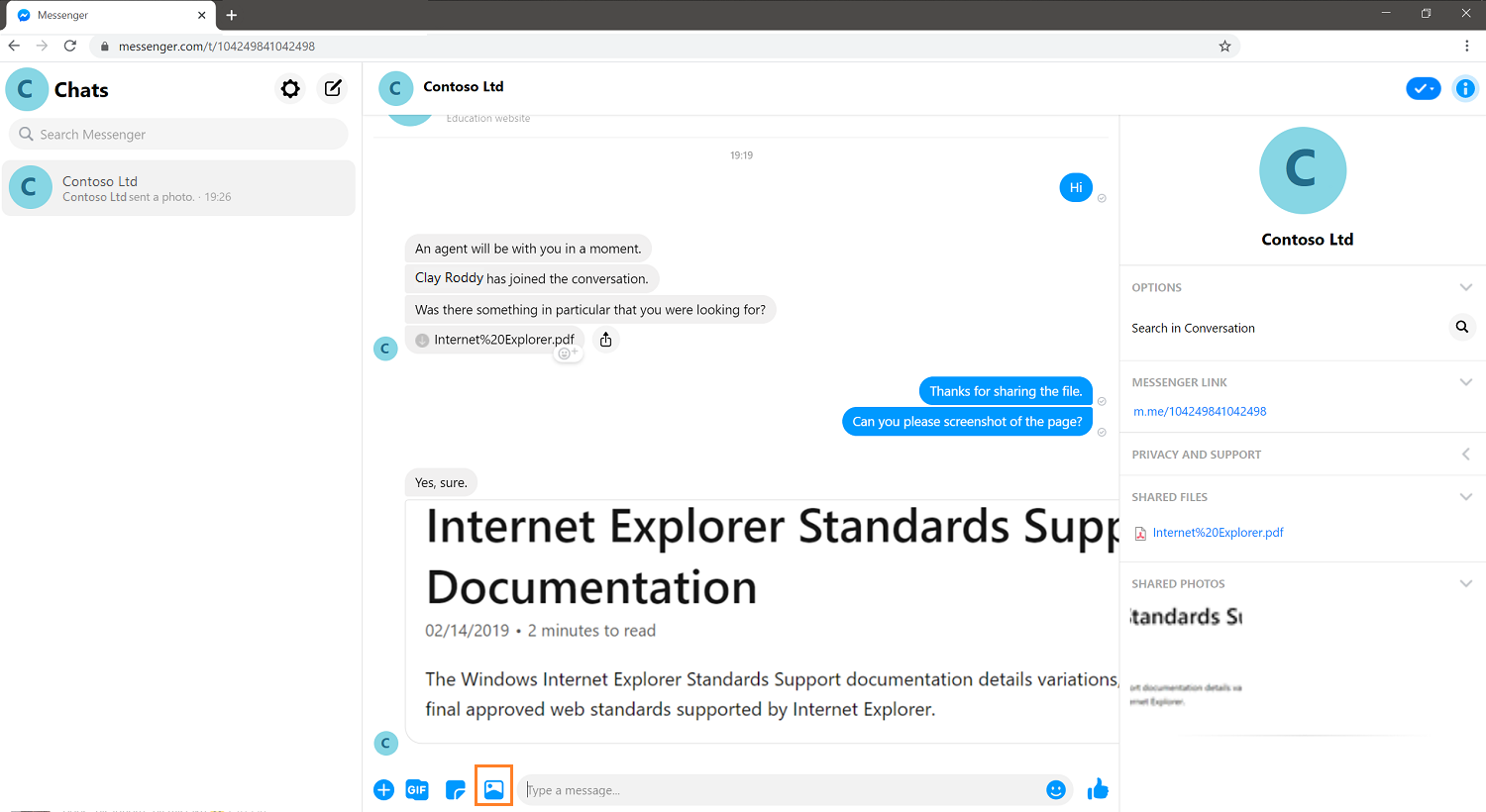
Informacje pokrewne
Ustawienia kanału Facebook — często zadawane pytania
Zrozumienie i tworzenie strumieni pracy
Konfiguruj wiadomości automatyczne
Konfigurowanie ankiety przed czatem
Konfigurowanie ankiety po zakończeniu rozmowy
Usuwanie skonfigurowanego kanału
Obsługa czatu na żywo i kanałów asynchronicznych